Skelbimas
 Naujovinimas į naują operacinę sistemą turi daug privalumų. Nauja blizganti grafinė sąsaja, daugiau funkcijų, o jei jis buvo su nauju kompiuteriu, taip pat galėsite mėgautis patobulintu našumu. Deja, problemos prasideda bandant prijungti išorinius įrenginius.
Naujovinimas į naują operacinę sistemą turi daug privalumų. Nauja blizganti grafinė sąsaja, daugiau funkcijų, o jei jis buvo su nauju kompiuteriu, taip pat galėsite mėgautis patobulintu našumu. Deja, problemos prasideda bandant prijungti išorinius įrenginius.
Kai pirkote tą spausdintuvą, „Windows Vista“ tikriausiai dar vadinosi „Longhorn“ ir niekas nesitikėjo, kad „Windows 7“ taip greitai atsiras. Tikimasi, kad gamintojas nepateikė tvarkyklės, suderinamos su naujuoju „Windows“ parku. Dar blogiau, kai „Windows“ neatpažįsta jūsų įrenginio, nes nėra įtraukta atitinkama tvarkyklė. Ar tai pabaiga?
Tikrai ne. Yra keli šaltiniai, į kuriuos reikia kreiptis dėl „Windows Vista“ ir „Windows 7“ spausdintuvo tvarkyklių. Atitinkamas aparatūros gamintojas turėtų būti pirmasis jūsų sąraše, o po to - svetainės, kurias pristatau toliau. Tik jei išplėstinė suderinamos tvarkyklės paieška internete neduoda rezultatų, turėtumėte apsvarstyti galimybę atsisakyti per anksti pasenusio spausdintuvo ir investuoti į naują.
Jei dar neatnaujinote į „Windows 7“, apsilankykite suderinamumo centre ir sužinokite, ar jūsų spausdintuvas suderinamas su „Windows 7“. Perjunkite į > Techninė įranga skirtuką, užveskite pelės žymeklį virš > Spausdintuvai ir skaitytuvaiir pradėkite spustelėti, kad pereitumėte į tinkamą kategoriją. Čia rasite suderinamų spausdintuvų sąrašą, surūšiuotą pagal gamintoją.

USB spausdintuvai
Ar bandote įdiegti USB spausdintuvą sistemoje „Windows 7“? Visada stenkitės prijungti spausdintuvą prie kompiuterio, neatsižvelgiant į tai, ką nurodo gamintojo instrukcijos. Kai įrenginys bus prijungtas per USB, „Windows 7“ aptiks aparatinę įrangą ir bandys ją įdiegti. Tada pamatysite, ar „Windows“ gali pati rasti tvarkyklę, ar ne.
Atminkite, kad dažnai galite naudoti „Windows Vista“ tvarkykles „Windows 7“, nes abi operacinės sistemos yra pagrįstos ta pačia „architektūra“.
Gamintojų svetainės
Jei jūsų spausdintuvas nėra įtrauktas į sąrašą kaip suderinamas su „Windows 7“ ir jei „plug-and-play“ diegimas neveikia, turėtumėte kreiptis į gamintoją. Čia yra populiariausių spausdintuvų gamintojų sąrašas su nuoroda į jų tvarkyklių atsisiuntimo puslapį, jei įmanoma:
- Hewlett Packard – įveskite gaminio pavadinimą / numerį. Būtinai peržiūrėkite papildomą informaciją, pvz., kaip įdiegti tvarkyklę arba trikčių šalinimo vadovus.
- Canon – Pasirinkite savo geografinę vietą žemėlapyje, tada spustelėkite > Pagalba ir tvarkyklės viršutiniame dešiniajame kampe esančią nuorodą ir spustelėkite savo gaminį. Kai būsite ten, galite pasirinkti operacinę sistemą išskleidžiamajame meniu.
- Epson – Pasirinkite savo vietą žemėlapyje, raskite > Tvarkyklės ir palaikymas viršutiniame meniu esančią nuorodą, įveskite produkto pavadinimą į > Produktų ieškiklis lauke arba vizualiai naršykite pagal kategoriją ir įrenginį.
- Lexmark – Spustelėkite > Pasirinkite savo produktą ir vizualiai slinkite per kategoriją ir įrenginius arba tiesiogiai įveskite produkto pavadinimą.
- brolis – > Pasirinkite produktų grupę tada > Pasirinkite Modelį ir spustelėkite > Žiūrėti norėdami pamatyti turimas tvarkykles ir informaciją.
- Dell – Viršutiniame kairiajame išskleidžiamajame meniu pasirinkite savo vietą. Tada pasirinkite savo palaikymo kategoriją ir pereikite prie produkto. Atkreipkite dėmesį į > Tvarkyklės ir atsisiuntimai kategoriją kairiajame meniu. Spustelėkite > Vairuotojai Namai ir > Pasirinkite Modelį Norėdami pereiti prie spausdintuvo kategorijos ir įrenginių sąrašo.
Vairuotojo paieška nėra raketų mokslas. Tačiau „Windows“ nėra „Linux“, todėl jei gamintojo svetainėje nėra suderinamos tvarkyklės, tikimybė, kad tvarkyklę rasite kur nors kitur, yra maža. Vis dėlto pažiūrėti verta. Paskutinė išeitis ieškant suderinamos tvarkyklės yra šios dvi svetainės ir paprasta sena „Google“ paieška.
Šioje svetainėje galite ieškoti įrenginio modelio pavadinimo ir numerio, kad rastumėte galimas tvarkykles. Taip pat galite naršyti pagal gamintojas arba prietaisas greitai pasiekti šaltinį. Tai puikus įrankis ne tik ieškant spausdintuvo tvarkyklių, bet ir norint atnaujinti visas jūsų sistemos aparatūros tvarkykles.
A pagrindinis trūkumas kad daugelis vairuotojų nėra nemokami. Tačiau bent jau žinosite, kad ten yra vairuotojas. Ir jei yra galiojantis vairuotojas, yra didelė tikimybė, kad jį kur nors galite gauti nemokamai.

Kaip ir ankstesniame šaltinyje, šioje svetainėje rasite visų rūšių aparatinės įrangos tvarkykles. Galite naršyti jų indeksą pagal kategoriją arba įmonę. Toliau pateikiamas vairuotojo paieškos rezultato pavyzdys, kai išlaikė CAPTCHA testą. Atsisiuntimai iš šios svetainės paprastai yra nemokami.
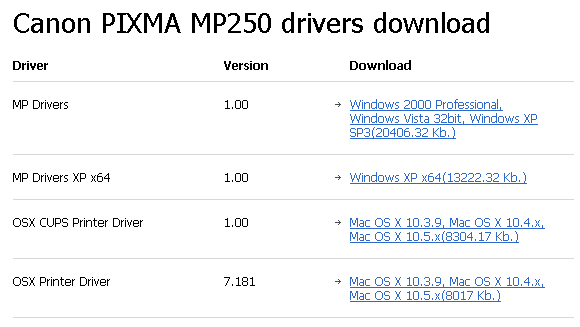
Galiausiai, jei nė vienas iš pirmiau minėtų išteklių nežinojo apie jūsų spausdintuvo „Windows 7“ tvarkyklę, vis tiek galite ieškoti „Google“ ir tikėtis nedidelio stebuklo. Vis dėlto tikiuosi, kad radote ieškomą tvarkyklę ir dabar galvojate, kaip ją įdiegti. Jei jums įstrigo, tai Windows 7 spausdintuvo tvarkyklių šaltinis iš iYogi turėtų padėti.
Ar jums naujokas „Windows 7“? Norite sužinoti daugiau? Peržiūrėkite šiuos susijusius išteklius:
- Dažniausios „Windows 7“ suderinamumo problemos Dažniausios „Windows 7“ suderinamumo problemos Skaityti daugiau pateikė Matt
- Kaip lengvai pašalinti senas tvarkykles iš Windows Kaip lengvai pašalinti senas tvarkykles iš Windows„Windows“ ne tik išsaugo ankstesnes dabartinių įrenginių tvarkyklių versijas, bet ir išsaugo įrenginių, kuriuos seniai nebenaudojote, tvarkykles. Parodysime, kaip iš sistemos išvalyti senas tvarkykles. Skaityti daugiau pateikė Matt
- 4 dažnos „Windows 7“ problemos ir pataisymai 4 dažnos „Windows 7“ problemos ir pataisymai Skaityti daugiau pagal Karlą
Ar kuris nors iš aukščiau pateiktų išteklių buvo naudingas? Kaip išsprendėte „Windows 7“ spausdintuvo tvarkyklės dilemą? Kur radai savo vairuotoją?
Tina apie vartotojų technologijas rašo daugiau nei dešimtmetį. Ji yra įgijusi gamtos mokslų daktaro laipsnį, diplomą iš Vokietijos ir magistro laipsnį iš Švedijos. Jos analitinė patirtis padėjo jai tobulėti kaip technologijų žurnalistei „MakeUseOf“, kur ji dabar vadovauja raktinių žodžių tyrimui ir operacijoms.


